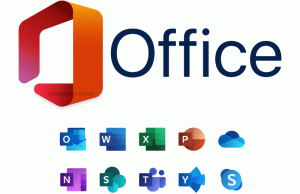Як виправити Windows 10 за допомогою DISM
Якщо ваша Windows 10 зламалася, це може бути пов’язано з пошкодженням у сховищі компонентів, де зберігаються системні файли. Сховище компонентів є основною функцією Windows 10, яка зберігає всі файли, пов’язані з ОС, згруповані за компонентами та як жорсткі посилання. Деякі файли спільні між двома компонентами, і всі вони жорстко пов’язані з папкою system32. Коли ОС обслуговується, сховище компонентів оновлюється. Сховище компонентів є частиною стеку Windows Imaging and Services. У цій статті ми розглянемо, як виправити Windows 10, якщо її не вдається оновити або якщо деякі компоненти системи пошкоджені.
Реклама
Існує спеціальний консольний інструмент під назвою DISM, який за замовчуванням постачається з Windows 10. Його можна використовувати, щоб виправити пошкодження Windows Component Store. Це особливо корисно, коли звичайна команда "sfc /scannow" не може відновити пошкоджені системні файли.
Перш ніж продовжити, вам потрібно знати, що інструмент DISM записує такі файли журналу:
- C:\Windows\Logs\CBS\CBS.log
- C:\Windows\Logs\DISM\dism.log
Їх можна використовувати для аналізу помилок і перегляду завершених операцій.
Щоб виправити Windows 10 за допомогою DISM, виконайте наступне.
- Відкрийте ан підвищений командний рядок.
- Введіть або скопіюйте та вставте таку команду:
Dism /Online /Cleanup-Image /CheckHealth

Ключовою опцією тут є CheckHealth. Використовуйте його, щоб перевірити, чи якийсь процес позначив сховище компонентів як пошкоджене, і чи можна виправити пошкодження. Ця команда не повинна виправляти жодних проблем. Він повідомляє про проблеми лише в тому випадку, якщо вони присутні та якщо магазин CBS позначений. Ця команда не створює файл журналу. - Крім того, команду Dism /Online /Cleanup-Image /ScanHealth можна використовувати для перевірки сховища компонентів на наявність пошкоджень. Це займає значно більше часу, ніж параметр CheckHealth, але створює файл журналу.

- Нарешті, щоб відновити сховище компонентів, ви повинні використовувати таку команду:
Dism /Online /Cleanup-Image /RestoreHealth
Інструмент DISM, запущений з параметром /RestoreHealth, перевірить сховище компонентів на наявність пошкоджень і автоматично виконає необхідні операції відновлення. Це створить файл журналу. Весь процес може зайняти кілька годин, тому запасіться терпінням. На жорстких дисках це займе більше часу в порівнянні з SSD.

Крім того, ви можете вказати файл WIM, який можна використовувати для відновлення пошкоджених системних файлів. Команда виглядає наступним чином:
Dism /Online /Cleanup-Image /RestoreHealth /Джерело: wim: Повний шлях до файлу install.wim:
У команді вище правильно замініть повний шлях до файлу WIM. Також замініть
Наприклад,
Dism /Online /Cleanup-Image /RestoreHealth /Джерело: wim: D:\Sources\install.wim: 1
Ви можете перерахувати доступні видання та їх індекси за допомогою такої команди:
dism /get-wiminfo /wimfile: D:\sources\install.wim
Замініть частину D:\sources\ на фактичний шлях до вашого файлу WIM.
Це воно.